Jeśli chcesz naprawić problem Udostępnij moją lokalizację, który nie działa na iPhonie, zapoznaj się z pełnym przewodnikiem, aby znaleźć najlepsze rozwiązania.
Udostępnij moją lokalizację to niesamowita funkcja dostępna na iPhone'ach Apple. Podobnie jak nazwa, funkcja Udostępniaj moją lokalizację umożliwia łatwe udostępnianie aktualnego statusu lokalizacji członkom rodziny, znajomym i innym użytkownikom iPhone'a. Ta funkcja jest bardzo przydatna dla niepokojących rodziców i opiekunów. Jednak inni mogą również korzystać z tej funkcji, aby dostarczać zainteresowanym stronom aktualizacje lokalizacji w czasie rzeczywistym.
Ta funkcja jest jak błogosławieństwo w nieszczęściu, ale staje się również zagrożeniem, gdy przestaje działać. Wielu użytkowników zgłosiło, że natknęli się na błąd Udostępnij moją lokalizację, który nie działa na iPhonie. Ten problem jest dość powszechny i może pojawić się ponownie na Twoim urządzeniu.
Jednak jego częstotliwość nie określa jego złożoności. Problem jest dość łatwy do naprawienia. Za pomocą tego przewodnika przedstawimy Ci najlepsze metody rozwiązywania niedziałających błędów iPhone'a Udostępnij moją lokalizację. Wszystko, co musisz zrobić, to zapoznać się z całym artykułem i postępować zgodnie z instrukcjami, aby naprawić błąd. Rzućmy okiem na to samo poniżej.
Jak naprawić opcję Udostępnij moją lokalizację nie działa na iPhonie?
Poniżej znajdują się niektóre z wypróbowanych i przetestowanych metod naprawy błędu Udostępnij moją lokalizację, który nie działa w przypadku błędu iPhone'a. Powinieneś postępować zgodnie ze wszystkimi metodami kolejno, aż problem zostanie rozwiązany na stałe. Powinieneś jednak wypróbować kilka podstawowych rozwiązań podanych poniżej, zanim przejdziesz do rzeczywistych i głównych.
Najpierw najważniejsze: Udostępnij moją lokalizację nie działa Wersja iPhone'a
Po pierwsze, jeśli na Twoim urządzeniu pojawi się problem Udostępnij moją lokalizację, który nie działa na iPhonie, powinieneś najpierw wypróbować kilka prostych rozwiązań. Te rozwiązania to podstawowe narzędzia do rozwiązywania problemów, które rozwiązują wszystkie problemy spowodowane błędami tymczasowymi. Poniżej znajdują się niektóre z nich:
Włącz i wyłącz tryb samolotowy:
Powinieneś spróbować włączać i wyłączać tryb samolotowy, aby naprawić niedziałające błędy lokalizacji udostępniania iPhone'a. Umożliwia to ponowne uruchomienie sieci i ponowne połączenie z urządzeniem. Dlatego funkcja Udostępnij moją lokalizację będzie działać idealnie po tym. Wykonaj poniższe czynności, aby włączyć i wyłączyć tryb samolotowy na iPhonie:
- Przynieś Centrum sterowania, przesuwając palcem w dół w prawej górnej części ekranu.
- Stuknij w Logo samolotu.

- Poczekaj kilka sekund, wystarczy 10 sekund, a teraz dotknij Logo samolotu ponownie, aby wyłączyć tryb.
Uruchom ponownie urządzenie
Prosty restart to długa droga. Po ponownym uruchomieniu urządzenia możesz łatwo pozbyć się tymczasowych błędów i perfekcyjnie uruchomić urządzenie. Ponowne uruchomienie spowoduje również zamknięcie wszystkich przerywających usług i aplikacji na urządzeniu. Więc powinieneś spróbować ponownie uruchomić urządzenie, aby kontynuować. Wykonaj poniższe czynności, aby dowiedzieć się, jak ponownie uruchomić iPhone'a:
- wciśnij przycisk zasilania przez kilka sekund.
- Stuknij opcję, aby Uruchom ponownie urządzenie.
To wszystko, ta prosta procedura pozwoli łatwo pozbyć się niedziałającego błędu udostępnionej lokalizacji na iPhonie.
Zaktualizuj urządzenie i jego oprogramowanie
Wreszcie innym podstawowym rozwiązaniem, które możesz spróbować naprawić błąd Udostępnij moją lokalizację, jest aktualizacja oprogramowania iPhone'a. Umożliwi to Twojemu urządzeniu pozbycie się wszystkich błędów w systemie i naprawienie funkcji Share My Location, która nie działa na iPhonie. Aby zaktualizować urządzenie i jego oprogramowanie do najnowszej wersji iOS, wykonaj następujące czynności:
- Otwórz App Store na Twoim urządzeniu.
- Stuknij w sekcję pokazującą Twoje rachunek.
- Pod Nadchodzące aktualizacje automatyczne, dotknij przycisku o nazwie Aktualizuj wszystko.

Poprawka 1: Włącz dostęp do lokalizacji na swoim urządzeniu
Pierwszym i najbardziej oczywistym rozwiązaniem problemu niedziałającego błędu iPhone'a Share My Location jest włączenie usług lokalizacyjnych w ustawieniach urządzenia. Jeśli usługi lokalizacyjne są wyłączone, urządzenie nie może rejestrować ani udostępniać dokładnej lokalizacji geograficznej urządzenia, więc włączenie tego jest dość ważne.
Wykonaj poniższe czynności, aby włączyć usługi lokalizacji, jeśli udostępnianie lokalizacji nie działa iPhone:
- Otworzyć Ustawienia Twojego urządzenia.
- Przewiń w dół i dotknij Prywatność.
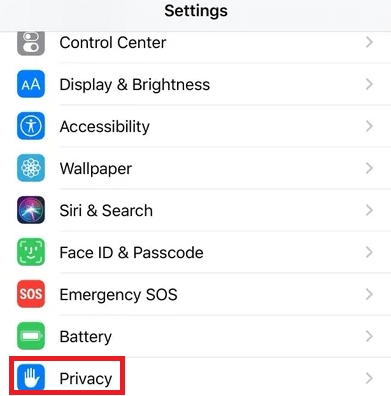
- Otworzyć Usługi lokalizacyjne ustawienia, aby kontynuować.
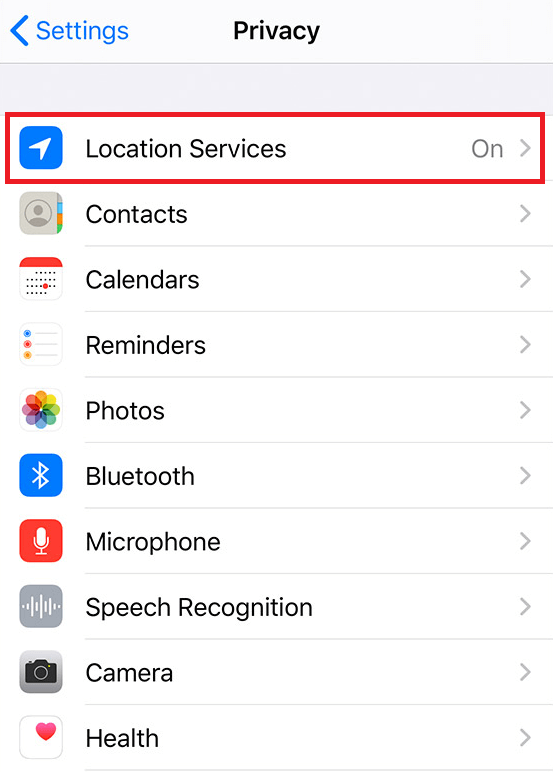
-
Włącz ten Usługi lokalizacyjne opcja; jeśli wyłączone.

Teraz spróbuj wysłać lokalizację do kogokolwiek i sprawdź, czy problem pojawi się ponownie. Jeśli lokalizacja jest już włączona lub lokalizacja udostępniania na iPhonie nie działa, problem nadal występuje, postępuj zgodnie z następną poprawką.
Przeczytaj także: Najlepsze aplikacje do śledzenia lokalizacji na Androida i iOS
Poprawka 2: Zaloguj się na swoje konto Apple
Następnym rozwiązaniem, aby naprawić błąd Udostępnij moją lokalizację, który nie działa na iPhonie, jest zalogowanie się do swojego Apple ID. Jeśli Twoje konto nie jest zalogowane, telefon nie może uzyskać dostępu do Twojej lokalizacji ani udostępnić jej za pomocą funkcji Udostępnij moją lokalizację. Wykonaj poniższe kroki, które pomogą Ci w procedurze logowania:
- Otworzyć Ustawienia aplikację na swoim urządzeniu.
- Kliknij górną sekcję, która brzmi Zaloguj się do swojego iPhone'a.
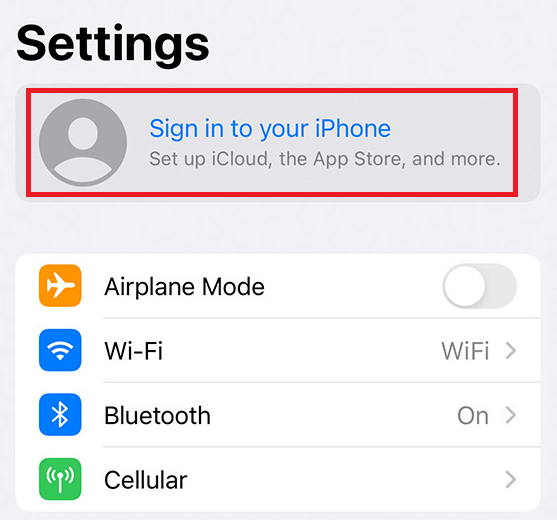
- Na następnej stronie podaj swoje Poświadczenia Apple Id i zaloguj się na konto. Możesz również utworzyć nowe konto, jeśli nie masz już istniejącego.
- Teraz możesz potrzebować postępuj zgodnie z poprawką 1 powyżej, aby kontynuować.
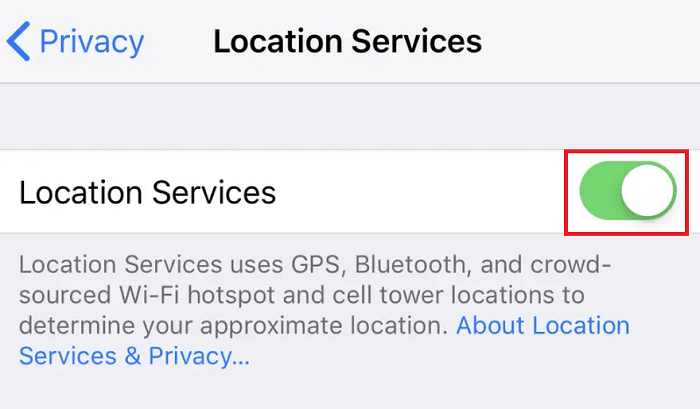
Ta metoda pozwoli Ci łatwo udostępnić lokalizację innym. Jeśli lokalizacja udostępniania na iPhonie jeszcze nie działa, postępuj zgodnie z następną poprawką.
Poprawka 3: Zmodyfikuj ograniczenia dotyczące treści i prywatności
Następną poprawką problemów związanych z niedziałającym udostępnianiem lokalizacji na iPhonie jest modyfikacja niektórych ograniczeń dotyczących treści i prywatności. Sekcja Ograniczenia dotyczące treści i prywatności w telefonie iPhone dotyczy ograniczania i kontrolowania dostępu do różnych funkcji. Wadliwe ograniczenia dotyczące treści i prywatności mogą powodować problemy z lokalizacją w systemie. Wykonaj poniższe czynności, aby dowiedzieć się, co musisz zmienić:
- Otworzyć Ustawienia aplikację na swoim urządzeniu.
- Stuknij w Czas ekranowy ustawienia, aby kontynuować.
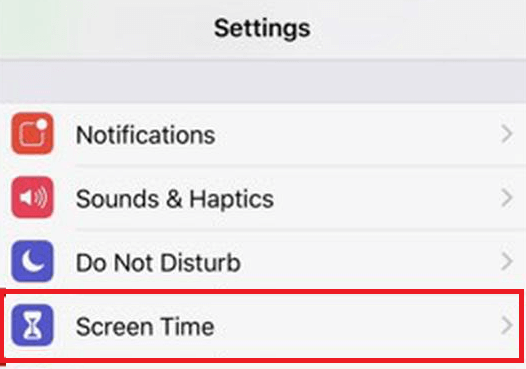
- Przewiń w dół i wybierz Ograniczenia dotyczące treści i prywatności. Może być konieczne wprowadzenie danych logowania Apple ID lub 4-cyfrowego kodu PIN do funkcji Czas przed ekranem.
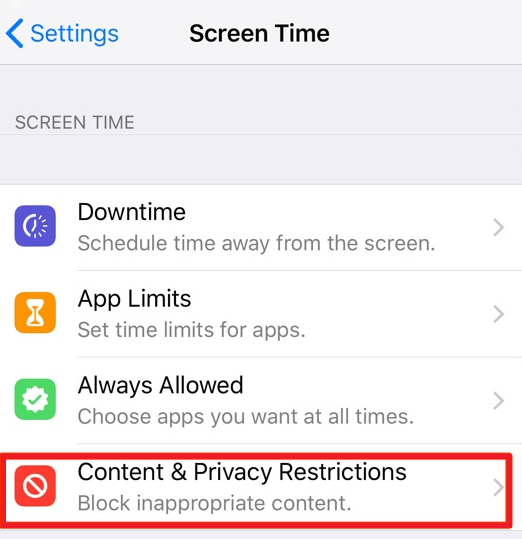
- Spójrz na Kategoria prywatności Ograniczeń dotyczących treści i prywatności.
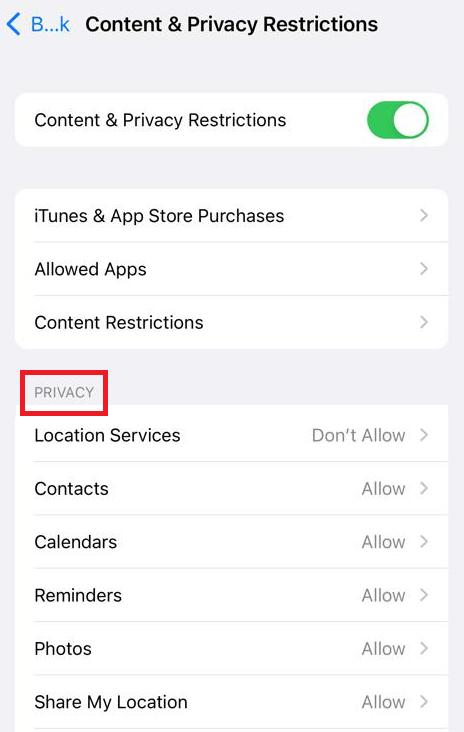
- Stuknij w Usługi lokalizacyjne, aby kontynuować.
-
Sprawdź Zezwól na zmiany opcja i włącz usługi lokalizacyjne
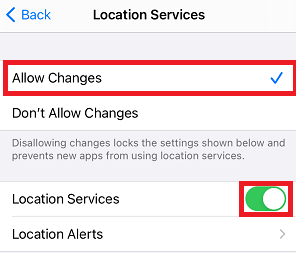
- Następnie dotknij Udostępnij moją lokalizację.

- W końcu, Włącz opcję Udostępnij moją lokalizację.
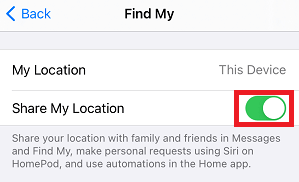
W ten sposób możesz dodatkowo zezwolić urządzeniu i usługom udostępniania lokalizacji iPhone'a na dostęp do lokalizacji urządzenia. Jeśli błąd udostępniania lokalizacji iPhone'a nie działa nadal, postępuj zgodnie z następnym rozwiązaniem.
Przeczytaj także: Jak odłączyć iPhone'a od komputera Mac?
Udostępnianie mojej lokalizacji nie działa na iPhonie: Naprawiono
Tak więc powyżej przyjrzeliśmy się najlepszym metodom naprawienia problemu z niedziałającym iPhone'em Udostępniaj moją lokalizację. Poprawki podane powyżej są dość łatwe do naśladowania, a także ułatwiają korzystanie z funkcji Udostępnij moją lokalizację. Po wykonaniu metod podanych w przewodniku możesz bardzo łatwo udostępnić swój status lokalizacji w czasie rzeczywistym wszystkim wymaganym użytkownikom iPhone'a.
Po wdrożeniu poprawek funkcji Udostępnianie mojej lokalizacji, która nie działa na iPhonie, problem nie wystąpi, nawet jeśli będzie się powtarzał. Ponadto, mimo że dostępne są rozwiązania umożliwiające korzystanie z funkcji Udostępnij moją lokalizację, problemy z funkcją Znajdź mój telefon zostaną również rozwiązane za pomocą tych rozwiązań.
Mamy nadzieję, że powyższe rozwiązania były dla Ciebie pomocne. Jeśli masz jakiekolwiek pytania związane z niedziałającą funkcją Udostępnianie mojej lokalizacji na iPhonie, jesteśmy tu dla Ciebie. Możesz skorzystać z sekcji komentarzy poniżej, aby zadać pytania związane z przewodnikiem. Napisz szczegółowo swoje zapytania, a my dostarczymy im skuteczne rozwiązania. Dodatkowo możesz również przekazać nam sugestie.
Daj nam znać, które rozwiązanie zadziałało, aby naprawić błąd Udostępnij moją lokalizację, który nie działa w przypadku błędu iPhone'a. Nie zapomnij zapisać się do naszego newslettera, jeśli spodobał Ci się ten artykuł. W ten sposób zawsze będziesz na bieżąco z nowymi przewodnikami, rozwiązaniami, recenzjami, artykułami i tym, co nie zostało opublikowane na blogu Techpout. Okaż trochę miłości i udostępnij post.
Serdecznie dziękujemy.